Aktivera mörkt läge för File Explorer och andra program i Windows 10

Windows 10 v1809 introducerar många nya funktioner och förbättringar som har beskrivits i detalj på TheWindowsClub. En av de mest förväntade funktioner som introducerades i denna uppdatering var Mörkt läge för Windows Filutforskare.
Aktivera mörkt läge för File Explorer och andra appar
En liten bakgrundsinformation först. Det mörka läget var redan tillgängligt för alla moderna appar som Inställningar, Groove Music, Photos app, Movies & TV-app och liknande. Men Windows File Explorer skulle fortfarande öppna i sitt normala ljusfärgade system som verkligen gjorde det så otroligt med hänsyn till resten av fönstren med ett mörkt tema.

Men i den här uppdateringen har Microsoft tagit upp det och inkluderat ett mörkt tema för Windows Explorer. Om du inte är en stor fan av vita bakgrunder, kommer du helt och hållet att älska det. Först kan det verka lite oöverträffad, men igen kommer du att vänja dig och njuta av det senare.
Kommer till den punkten, nu ska vi se hur du aktiverar Dark Mode för Windows File Explorer.
Gå över till inställningar, sedan öppna Anpassning och välj Färger från vänster meny. Bläddra ner till botten för att hitta en inställning som säger Välj ditt standardappsläge. Välj Mörk knappen och du är klar.
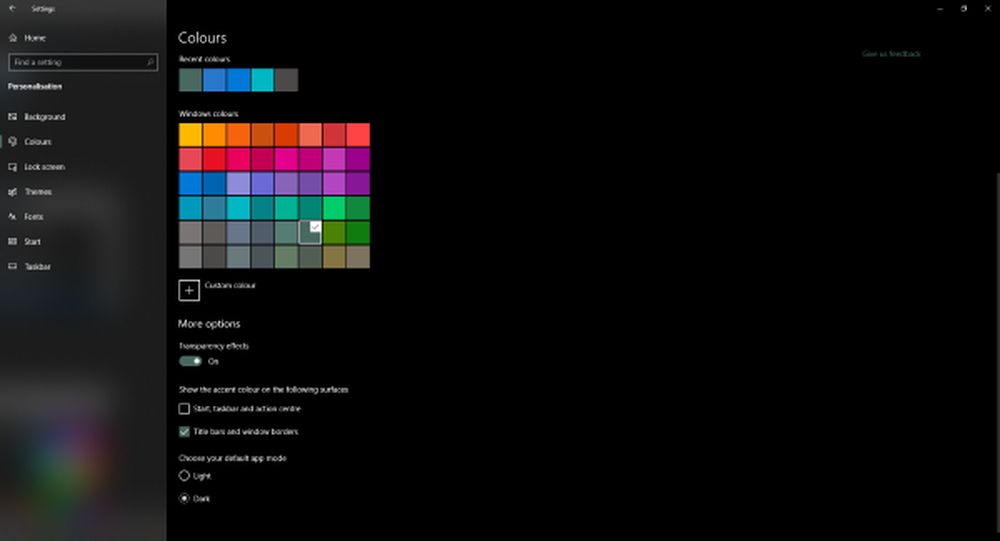
Om du ändrar den här inställningen kommer du helt enkelt att byta färger för alla program som stöds. Och Windows Explorer är en av dem. Så, du kan nu gå till Explorer och jubla det mörka läget. Mörkläget ser fantastiskt ut och minskar avsevärt mycket på dina ögon. Om du har en LED-lampa kan du även byta till det svarta temat minska strömförbrukningen och därigenom förbättra batteriets livslängd.
Andra drabbade områden efter att ha ändrat denna inställning är högra menyer. Samtliga sammanhangsmenyer visas nu också i mörk färg.
Denna tillägg är ett bra steg mot att få ett fullt mörkt läge på Windows. Inte mycket har ändrats, inställningarna är fortfarande desamma, men File Explorer är nu ansluten till den. Så om du letade efter en mörk Windows Explorer, uppdatera din Windows till den senaste versionen.
Se det här inlägget om mörkt läge inte fungerar korrekt för Explorer.
Älska mörka teman? Läs sedan följande:- Aktivera Windows 10 Dark Theme
- Aktivera Dark Theme i Edge-webbläsaren
- Byt till mörkt grått tema i Office
- Aktivera mörkt läge i filmer och TV-appar
- Aktivera mörkt tema för Twitter App




